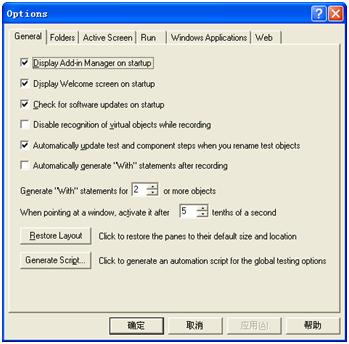比较常用的设置:可以指定打开浏览器的类型.
指定录制应用程序
【注】Applications opened by Quick Test:开启录制之后打开的应用程序。
Applications opened via the Desktop:录制通过桌面,开始菜单,快速启动,windows资源管理器打开的应用程序(包括开启录制之前和之后打开的)
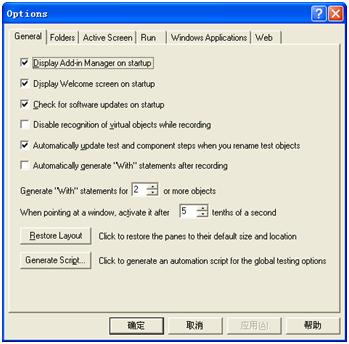
General选项里面要注意的设置有三点:
1. Disable recognition of virtual objects while recording
录制时禁用虚拟对象识别
QTP在创建好虚拟对象后,如果选择了此项,则在录制到要用虚拟对象的时候,录制结束后,代码中会直接把要用虚拟对象的地方省略
2. Automatically update test and component steps when you rename test objects.
当重命名测试库中对象后自动更新测试和组件步骤
3. Generate scrīpt
导出此对话框(包括其他选项页)的设置为scrīpt,保存为共用函数(通过Test setting的resources选项页调用)
通过此页可以设置当前测试脚本路径.
相当于快速预览窗口
对测试结果分析很有帮助的一个设置,注意此项设置记录的信息越多就越容易编辑录制之后的测试。但是,保存更多的信息将会增加录制时间和磁盘空间
此选项页中的设置
1. 自定义捕获级别 默认为局部捕获,可以根据自己的测试改变设置,如想提高录制运行速度且需要观察Active screen,则可以设置为None.
2. 高级设置可以设置在AS屏是否运行脚本,且加载什么控件.
Load ActiveX controls
加载之解决”当前安全设置禁止运行该页中的ActiveX控件.因此,该页可能无法正常打开”问题
Load images
加载之后解决图片显示问题
Load Java applets
加载之后解决java applets问题
必须要安装Microsoft scrīpt Debugger才能使用
设置以下常用选项:
1. 运行模式(Normal和fast) Normal可以设置运行步骤间隔时间且会有当前运行步骤提示.
Fast不能设置步骤运行时间间隔也没有步骤运行提示
【注】当从QC运行测试时,即使选择了Normal,也会自动设为Fast模式
2. 涉及和QC的链接
3. 设置运行测试是否自动显示测试结果
4. 设置测试结果中保留运行时的截图和录像(所有步骤/错误/警告)
很少用的设置
加载web控件时可用.
1. 设置不录制的地址
2. 设置忽略QC的连接
3. Add[ ] seconds to page load time:增加页面加载时间
4. 坏链接测试(指向本地主机),要想设置指向所有主机链接的测试,通过本页高级现象设置自动添加链接检查检查点测试.
5. Page and Fame option此项尽量保持默认设置(有些外部插件会自动修改设置为最优,如果使用了外部插件,建议保持默认设置,不要使用reset按钮)
6. 高级设置
添加Accessibility检查点 在这里设置之后,才可以在脚本里编辑添加Accessibility检查点
添加自动检查点 设置此项之后,在录制时自动在测试的每个页面添加已设置的检查点.